Приветствую, дорогие читатели! Мы продолжаем нашу рубрику “Компьютер и интернет для чайников”. Разберём важный момент при работе с ПК, а именно, как закрыть зависшую программу не перезагружая компьютер.
Хотя и не часто, но всё же случаются такие моменты, когда работающая программа перестаёт реагировать на команды, то есть, по-простому – зависает. В таком случае вы не можете закрыть программу нажав на “Выход” или крестик в правом верхнем углу.
Многие используют кнопку перезагрузки, чтобы решить вопрос, но так делать не стоит. По крайней мере специалисты не советуют перезагружать ПК при подобных сбоях. В таких случаях на помощь приходят “горячие клавиши”, для которых назначены различные команды.
Прочтите мою статью “Горячие клавиши в Windows”. Выпишите сочетания клавиш на лист бумаги и практикуйте их применение на ПК, пока не запомните основные команды. Поверьте на слово, через какое-то время вы почувствуете, что такой способ гораздо удобнее, чем использовать мышь.
К примеру, когда вам нужно закрыть вкладку в браузере, вы берёте мышку, затем наводите курсор на вкладку, а затем жмёте левую кнопку, чтобы закрыть окно. Чтобы сделать то же самое горячими клавишами, вам достаточно нажать CTRL + F4, то есть, вы совершаете одно действие, вместо трёх движений мышкой.
Попробуйте прямо сейчас и убедитесь, насколько это удобно. Но вернёмся к зависшей программе и способе её закрытия.
Как закрыть зависшую программу горячими клавишами
Когда случается подобный сбой, нужно нажать сочетание клавиш CTRL + SHIFT + ESC, чтобы вызвать диспетчер задач.
Откроется окно, где необходимо стрелками на клавиатуре либо мышкой, выделить зависшую программу и нажать “Снять задачу”.
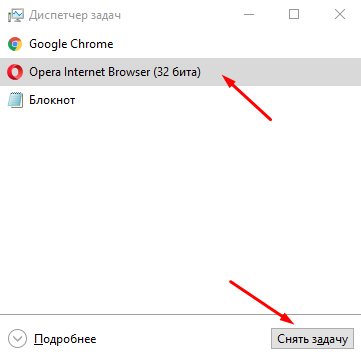
Если вы не нашли программу в открывшемся окне диспетчера задач, то нажимаем в левом нижнем углу “Подробнее”.
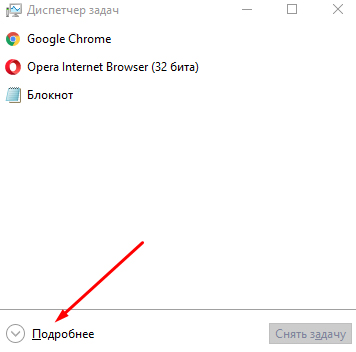
Здесь откроется список всех открытых приложений. Выделяем нужную программу мышью либо стрелками на клавиатуре, а затем нажимаем “Снять задачу”.
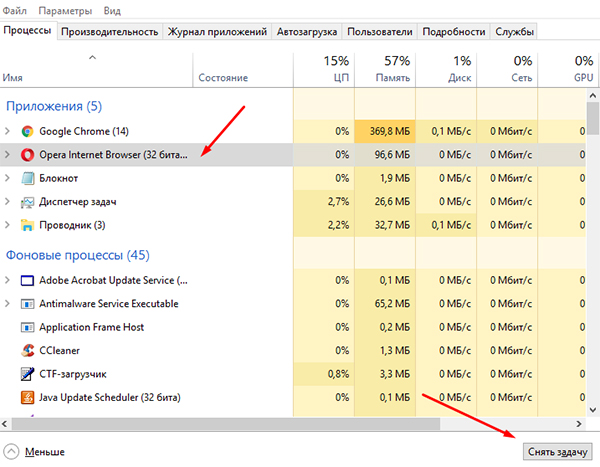
В зависимости от версии Windows, вид окон может отличаться, но суть та же самая.
На этом у меня всё. Надеюсь, статья “Как закрыть зависшую программу не перезагружая Windows” была вам полезна.
Пишите в комментариях, делитесь друзьями в соцсетях. Подписывайтесь на обновления и получайте свежие статьи прямо на почту. Без спама. Успехов!










